कुछ दिनों पहले एक पोस्ट के सिलसिले में मुझे यह जरूरत पड़ी कि मैं इन्स्टाग्राम से एक फोटो लूँ और उसे अपने ब्लॉग पर लगा दूँ। वैसे तो एक विकल्प मेरे पास यह था कि फोटो किसी तरह से copy करूँ और ब्लॉग पर चिपका दूँ लेकिन मैं चाहता था कि फोटो मैं इस तरह से लूँ कि लोग फोटो पोस्ट करने वाले को जानें और मैं कोई कॉपीराईट क़ानून का उलंघन भी न करूँ। मेरा मानना है कि अगर आप कोई अच्छी चीज इस्तेमाल करते हैं तो आपको यह सुनिश्चित करना चाहिए कि उस चीज को बनाने वाले तक क्रेडिट जाए या उस चीज में उस व्यक्ति का नाम जाए।
खैर, वापिस मेरी परेशानी पर आते हैं तो मुझे इन्स्टाग्राम से वह फोटो अपने ब्लॉग पर लगानी थी और कोई जरिया नहीं मिल रहा था। उसमें फोटो का एक लिंक तो आ रहा था लेकिन जब उस लिंक को मैं ब्लॉग पर इस्तेमाल कर रहा था तो ब्लॉग उस फोटो को लिंक के माध्यम से ला नहीं पा रहा था।
शुरुआत में तो यह काम करना टेढ़ी खीर लग रहा था लेकिन जब मैंने थोड़ा बहुत इधर उधर जानकारी खोजी तो पता चला कि इन्स्टाग्राम आपको फोटो को अपनी पोस्ट में एम्बेड करने का विकल्प देता है।
फोटो एम्बेड करना बहुत आसान है। यह काम निम्न चरणों का पालन करके कर सकते हैं:
1. सबसे पहले तो उस फोटो को अपने डेस्कटॉप पर खोलिए जिस फोटो को ब्लॉग पर लगाना चाहते हैं।
2. फोटो के बायें तरफ आपको तीन बिंदु दिख रहे होंगे। इन बिन्दुओ पर क्लिक करेंगे तो आपको एक पॉपअप दिखेगा।
 |
| गोले से इंगित गये तीन बिन्दुओं पर क्लिक कीजिये |
3. उन बिंदुओं को क्लिक करने पर जो पॉपअप आया है उस पर कुछ विकल्प आयेंगे। आपको एम्बेड वाले विकल्प को चुनना है।
 |
| embed विकल्प को चुनिये |
4. आप एम्बेड विकल्प को चुनेंगे तो आप एक और पॉप पर आयेंगे जहाँ आपको वो कोड दिखेगा जिसे copy करके आप अपने ब्लॉग पर लगा सकते हैं। इसमें अगर पोस्ट के कैप्शन को भी चुनना चाहते हैं तो include caption वाले को चेक रहने दीजिये लेकिन अगर आप पोस्ट पर कैप्शन नहीं चाहते हैं तो include caption को uncheck कर दीजिये। फिर copy embed code को क्लिक करके इस कोड को copy कर दीजिये।
 |
| इस कोड को copy कीजिये। अगर आपको तस्वीर का कैप्शन नहीं चाहिए तो include caption को uncheck कर दीजिये |
5. अब आप इस कोड को अपने ब्लॉग के एडिटर पर चिपका दीजिये। अब यहाँ पर आपको एक चीज करने की जरूरत है। आप अपने ब्लॉग को preview कीजिये। अगर आपका preview ठीक दिख रहा है तो सब कुछ सही है लेकिन अगर preview में कोड दिख रहा है तो आपको अभी एक और काम करना है। मेरे दो ब्लॉग हैं। एक ब्लॉग पर preview करने पर सब सही था लेकिन दूसरे पर कोड आ रहा था। इसने भी मुझे काफी परेशान किया था। अगर आपको भी ऐसा दिख रहा है तो अगले स्टेप पर जाएँ।
 |
| कोड को अपने एडिटर में चिपकाइये और preview चेक कीजिये |
 |
| preview में कोड आ रहा है |
6. आप अपने ब्लॉग एडिटर में जाएँ और उधर आपको एक बटन दिखेगा जिस पर html लिखा होगा। आप उस बटन को क्लिक कीजिये और कोड को उधर चिपका दीजिये। अब पोस्ट को सेव कर दीजिये। वापस कंपोज़ में आइये। आपको अब अपने एडिटर में एक सफेद आउटलाइन दिखने लगेगी। अब आप preview करेंगे तो फोटो आपको दिखने लगेगी। आप अपनी बाकि पोस्ट लिखिए क्योंकि अब एडिटर में आउटलाइन आपको दिखाई दे रही है तो आपको पता है किस चीज को किधर लिखना है।
 |
| तीर से इंगित html बटन पर क्लिक कीजिये और इधर यह कोड चिपकाइये |
 |
| वापिस कम्पोज बटन क्लिक कीजिये..पोस्ट पर दिखता instagram पोस्ट का आउटलाइन दिखने लगेगा … अब एक बार preview कीजिये सब ठीक दिखेगा |
 |
| पोस्ट सही दिख रहा है |
वैसे तो आप जिसकी फोटो इस्तेमाल कर रहे हैं उनकी इजाजत ले लें और अगर वो इजाजत दें तो ही फोटो इस्तेमाल करें। अगर किसी वजह से इजाजत नहीं मिल पाती है तो आप किसी पब्लिक पोस्ट को ऊपर दिए तरीके से अपने ब्लॉग में इस्तेमाल कर सकते हैं।
मुझे इसकी जरूरत कुछ दिनों पहले पड़ी। हो सकता है आपको भी इसकी जरूरत आगे जाकर पड़ जाये।
उम्मीद है उस वक्त यह जानकारी आपके काम आएगी।
तकनीक से जुड़े अन्य आलेख आप निम्न लिंक पर जाकर पढ़ सकते हैं:
तकनीक
blogger से जुड़ी मेरी अन्य पोस्ट आप निम्न लिंक पर जाकर पढ़ सकते हैं:
ब्लॉगर
अगर ब्लॉग्गिंग के विषय से जुड़ी आपकी कुछ समस्या है तो आप मुझे निम्न ईमेल आई डी पर मेल कर सकते हैं। मैं यथा सम्भव मदद करने की कोशिश करूँगा।
nainwal.vikas@gmail.com
© विकास नैनवाल ‘अंजान’

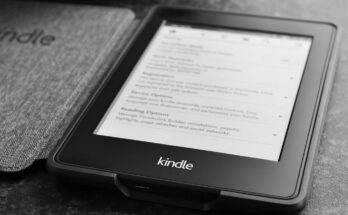

बहुत अच्छी जानकारी .
जी आभार, मैम।
बहुत बढिया जानकारी….।
जी, आभार मैम
एक अच्छी जानकारी साझा की …
आभार सर!!!
लेख आपको पसंद आया यह जानकर अच्छा लगा संजय जी। आभार।
Informative